レンダリング フレーム ウィンドウでアクティブ ビューポートのスナップショットを作成します。このウィンドウでは、そのスナップショットをイメージ ファイルとして保存できます。
手順
ビューポートのスナップショットを作成するには:
- キャプチャするビューポートをアクティブにします。
- [レンダリング](Rendering)メニュー
 [スクリーン キャプチャ](Screen Capture)
[スクリーン キャプチャ](Screen Capture)  [静止イメージをキャプチャ](Capture Still Image)を選択します。
[静止イメージをキャプチャ](Capture Still Image)を選択します。 ラベルをスナップショットに追加できるダイアログ ボックスが表示されます。
- スナップショットのラベルを入力します。
イメージの右下にラベルが表示されます。
- [キャプチャ](Grab)をクリックします。
[レンダリング フレーム ウィンドウ](Rendered Frame Window)が開き、ビューポートのスナップショットが表示されます。
 ([イメージを保存](Save Image))をクリックしてイメージを保存します。
([イメージを保存](Save Image))をクリックしてイメージを保存します。
インタフェース
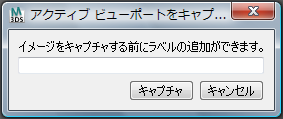
- ラベル
-
テキストを入力して、スクリーンショットにラベルを追加します。入力するテキストは、スクリーンショットの右下隅に表示されます。
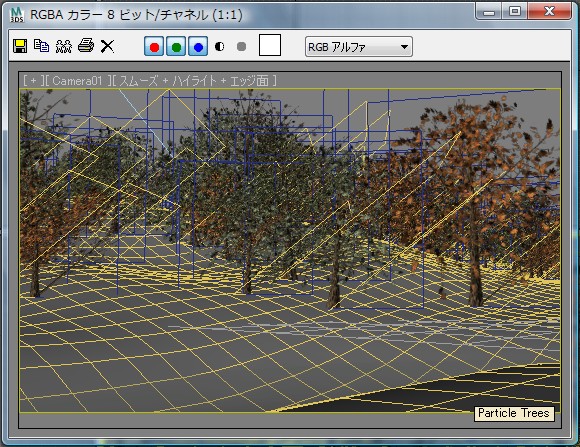
右下にラベルが表示されたビューポート イメージ
- キャプチャ
-
[レンダリング フレーム ウィンドウ](Rendered Frame Window)を開き、アクティブ ビューポートのスナップショットが表示されます。
- キャンセル
-
[静止イメージ ファイルを作成](Create Still Image File)コマンドをキャンセルします。